如何在excel中按颜色过滤?
在 Excel 中,当您对列应用筛选器时,您可以选择根据单元格的字体颜色和背景颜色来筛选值。此选项已在过滤器中可用,应用过滤器后无需为其启用任何内容。
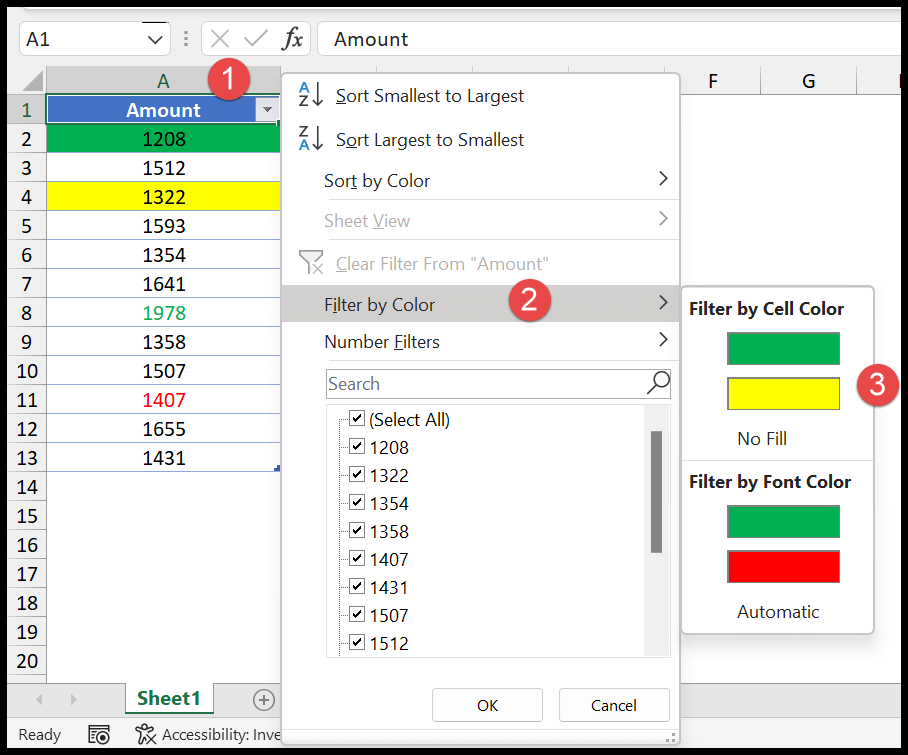
在 Excel 中按颜色过滤列的步骤
- 首先,将过滤器应用到列。
- 之后,单击过滤器下拉菜单。
- 接下来,转到“按颜色过滤”选项。
- 最后,选择您想要选择应用滤镜的颜色。
正如我所说,您有两种使用颜色来过滤值的方法:
- 按细胞颜色
- 按字体颜色
在下面的示例中,我们使用红色字体颜色来应用过滤器。它具有以红色作为字体颜色的过滤器值。
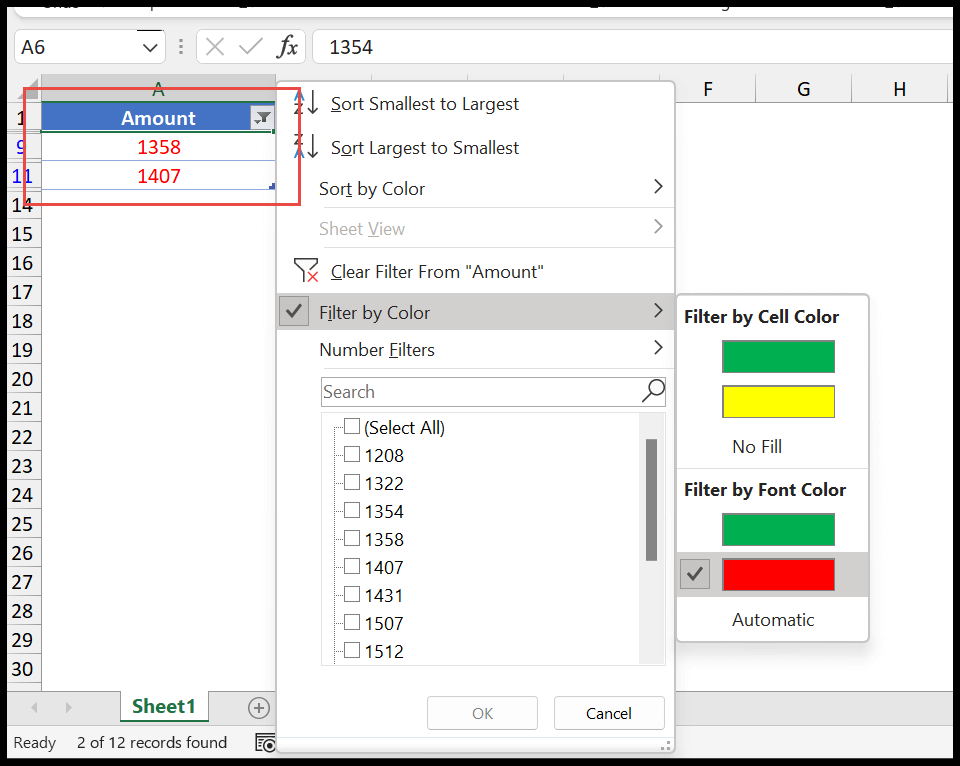
同样,您可以根据单元格颜色进行过滤。在下面的示例中,我们使用黄色单元格颜色来过滤值。
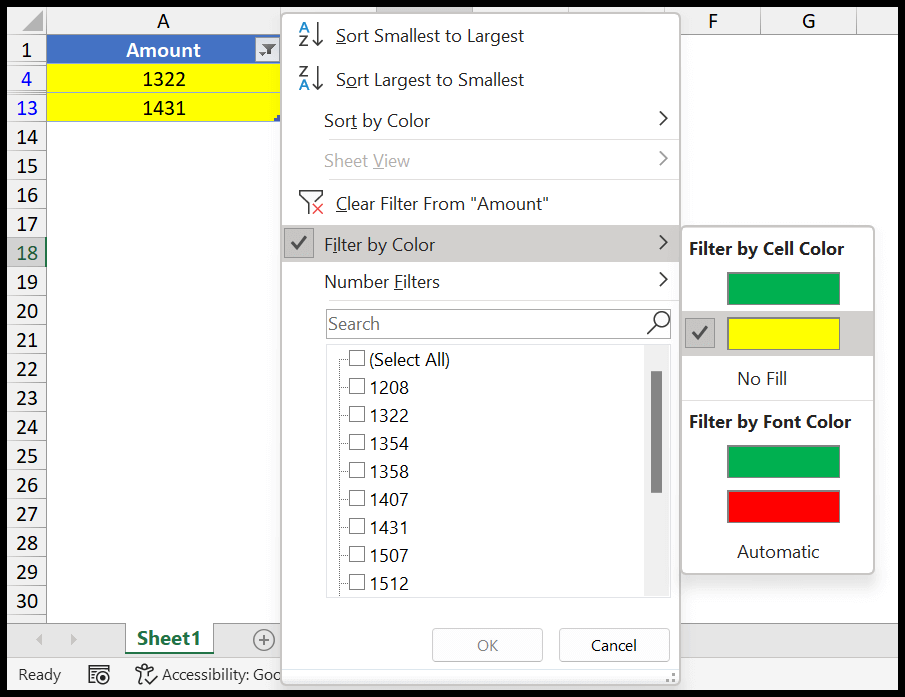
当您打开“按颜色过滤”时,您可以选择过滤没有单元格颜色或字体颜色的单元格。
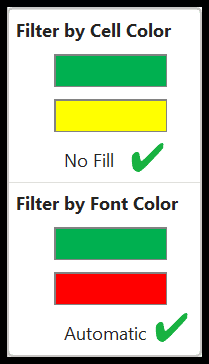
从上下文菜单中按颜色过滤
假设您要根据所选单元格的单元格颜色过滤所有单元格。

- 选择单元格。
- 右键单击它。
- 转到过滤器选项。
- 单击“按所选单元格的颜色过滤”。
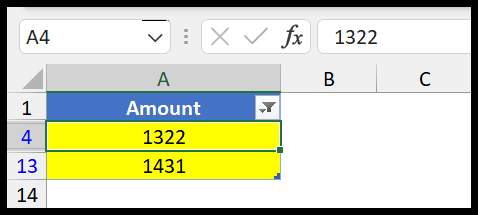
同样,您可以根据单元格的字体颜色过滤单元格。
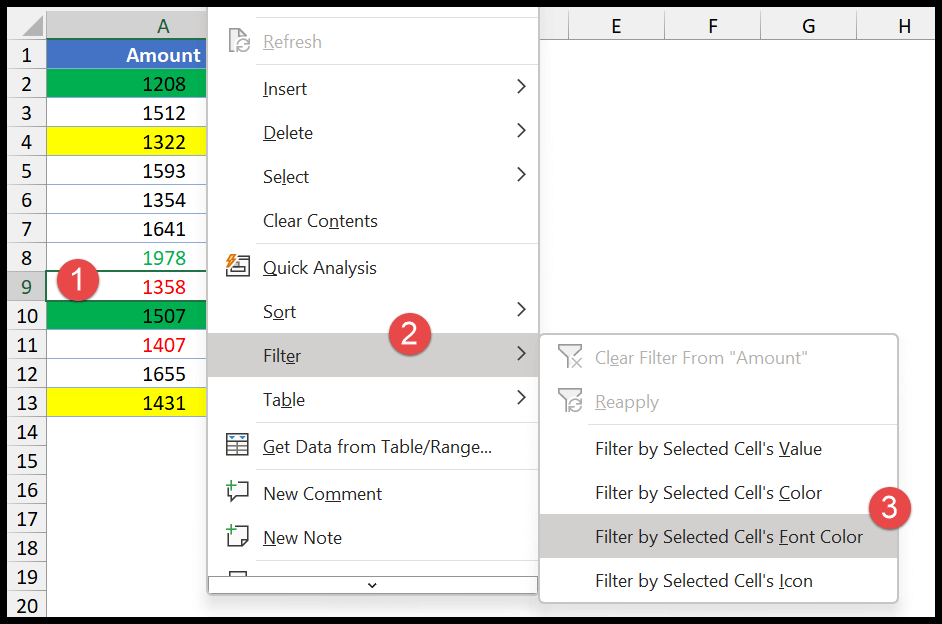
使用“按所选单元格的字体颜色过滤”。
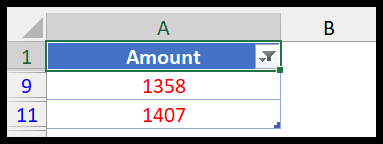
评论
- 您不能在单一颜色上同时应用基于单元格颜色和字体颜色的过滤器。一次只能使用一种类型的过滤器。
- 您可以根据字体和单元格颜色对多列应用过滤器。例如,您可以根据红色字体颜色过滤一列,并根据黄色单元格颜色过滤第二列。